Le jeu sur Linux a parcouru un long chemin au cours de la dernière demi-décennie. S’il a toujours été possible de jouer sur Linux, les titres qui fonctionnaient parfaitement sur la plateforme étaient peu nombreux.
L’annonce par Valve de sa propre distro de jeu Linux s’est avérée être un tournant, qui a fait que les éditeurs de jeux se sont levés et ont reconnu la présence de la plateforme open source. Les titres n’ont pas tardé à affluer, et désormais, même les grands studios de jeux affichent fièrement la compatibilité pingouin de leurs titres phares. Grâce à des initiatives telles que Proton, les utilisateurs de Linux obtiennent un jeu décent même sur des titres qui n’ont été conçus que pour Windows.
Même avant que Valve n’entre en scène, les porte-drapeaux du jeu sur Linux ont été des initiatives open source toujours d’actualité comme la couche de compatibilité WINE, des plateformes de jeu comme Lutris qui s’appuient sur sa forte communauté pour alimenter des centaines de titres de jeu sur Linux, et des pilotes open source de haute qualité de fournisseurs comme AMD.
Grâce à toutes ces initiatives, le système d’exploitation open source a non seulement prouvé qu’il était une plateforme de jeu très performante, mais il peut même parfois surpasser Windows.
Dans le plus pur style open source, vous disposez d’une poignée d’options qui vous aideront à créer l’environnement Linux parfait pour le jeu. Voici quelques-unes des options proposées.
- Mes distros Raspberry Pi
- Mes distros Linux pour la confidentialité et la sécurité
- Mes distros Linux : laquelle vous convient le mieux ?
- 10 des distros Linux légères les plus populaires
Les meilleures distros de jeux en un coup d’œil :
- Drauger OS
- Ubuntu GamePack
- GamerOS
- Fedora Games spin
- Pop !_OS
- Lakka

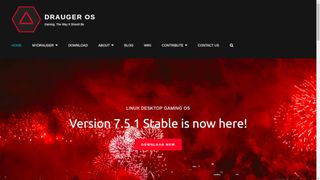
Drauger OS
La distro de bureau pour les joueurs
Raisons d’acheter
Raisons à éviter
Drauger OS se décrit comme un OS de jeu de bureau Linux. La distro est basée sur les versions Ubuntu LTS et la version actuelle 7.5.1 est installée sur Ubuntu 20.04 LTS. Cependant, au lieu d’opter pour le noyau d’Ubuntu, Drauger utilise le noyau Linux mainline.
Les développeurs ont compilé le noyau avec une faible latence activée et ont également modifié la fréquence d’ordonnancement de 250Hz à 1000Hz. Grâce à ces changements, les joueurs devraient connaître des taux d’images plus élevés, une réduction du déchirement de l’écran et, de manière générale, de meilleures performances dans le jeu.
La distro installe Steam Client directement au démarrage de l’environnement Live. La distro utilise un environnement de bureau Xfce personnalisé et les nouveaux utilisateurs apprécieront le tutoriel dans l’application de bienvenue qui leur fera faire une visite éclair du nouvel environnement.
Drauger prétend prendre en charge la plupart des contrôleurs Xbox et Xbox360 et certains contrôleurs PlayStation également. La distro a également plusieurs applications et outils installés hors de la boîte pour améliorer l’expérience de jeu, y compris PlayOnLinux, WINE, Lutris, Steam et DXVK.
La distro est livrée avec un grand cache d’applications, ce qui signifie que vous pouvez l’utiliser comme une distro de bureau très capable pour les tâches informatiques régulières aussi. En fait, vous aurez besoin d’un disque avec au moins 32 Go d’espace disque pour installer Drauger.

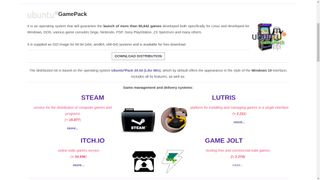
Ubuntu GamePack
Apportant des centaines de jeux au système d’exploitation populaire
Raisons d’acheter
Raisons d’éviter
Ubuntu GamePack vient des développeurs ukrainiens UALinux, et est très similaire à Drauger OS. Les deux distros sont basées sur Ubuntu 20.04 LTS, bien qu’Ubuntu GamePack utilise un environnement de bureau Gnome personnalisé. En outre, en plus des codecs et pilotes propriétaires, Ubuntu GamePack fournit également de multiples plateformes et outils de jeu, notamment Steam, Lutris, PlayOnLinux, et plus encore.
Cependant, avec Ubuntu GamePack, vous obtenez également une version d’essai limitée dans le temps de CrossOver, qui est une application de compatibilité propriétaire basée sur WINE que vous pouvez utiliser pour exécuter des jeux (et des applications) Windows. La distro comprend également l’émulateur DOSBox pour exécuter des jeux DOS, ainsi que ScummVM pour exécuter des jeux d’aventure et de rôle classiques.
Le point fort de la distro est un ensemble d’optimisations connu sous le nom de GameMode qui tord l’installation pour la rendre plus adaptée aux jeux. La distro inclut également un ensemble d’applications de productivité de bureau régulières pour se présenter comme une distro de bureau très capable pour les joueurs. Elle se distingue également de Drauger par l’utilisation d’une instance personnalisée de l’installateur intuitif Ubuntu Ubiquity.

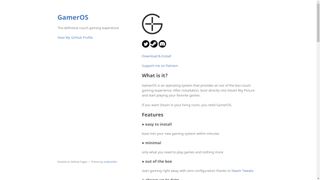
GamerOS
Transformez votre ordinateur en une console de jeu Steam
Raisons d’acheter
Raisons d’éviter
GamerOS, comme vous pouvez probablement le comprendre d’après son nom, est une distro conçue pour les jeux. Mais contrairement à certaines de ses consœurs qui prennent en charge plusieurs plateformes de jeu, GamerOS ne se concentre que sur Steam.
La distro en fait botte directement dans le nouveau mode Big Picture de Steam, qui est une interface spécialement conçue pour être utilisée avec des téléviseurs. Le nouveau mode est destiné à être navigué par des contrôleurs, c’est pourquoi GamerOS est utilisé par défaut avec des contrôleurs, bien que vous puissiez toujours utiliser la souris et le clavier si vous préférez.
GamerOS prend en charge les manettes Xbox 360, Xbox One, DualShock 3 & 4, Switch Pro, Steam et plusieurs autres. Elle inclut également son ensemble d’outils maison appelé Steam Tweaks qui permet de simplifier la configuration de votre environnement de jeu. Un autre point fort de la distro est son support pour les jeux non-Steam grâce à un service web personnalisé appelé Steam Buddy.
GamerOS est basé sur Arch Linux et est conçu pour être le seul système d’exploitation sur une machine, vous ne pouvez donc pas faire de double démarrage. Cela simplifie grandement l’installation, qui ne nécessite aucune intervention de l’utilisateur, hormis le fait de le pointer vers le disque dur sur lequel vous souhaitez l’installer. GamerOS téléchargera une image fraîche de la distro pendant l’installation, alors assurez-vous d’avoir une connexion active à Internet.

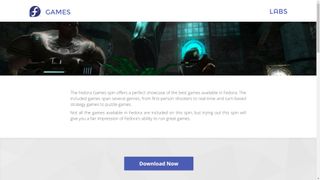
Fedora Games spin
Le meilleur de ce que la communauté Open Source peut offrir
. offer
Raisons d’acheter
Raisons à éviter
La raison d’être du spin des jeux Fedora est de présenter les meilleurs jeux open source disponibles dans les dépôts de la distro Fedora.
La distro est distribuée sous la forme d’une image charnue de 4,1 Go et regorge de toutes sortes de jeux, des jeux de stratégie aux jeux de tir à la première personne, et tout ce qu’il y a entre les deux. Le meilleur de tous, c’est que vous pouvez profiter de tous les jeux à partir de l’environnement Live.
Fedora Games utilise l’environnement de bureau Xfce et les développeurs sortent une nouvelle version à chaque fois que Fedora a une version majeure. C’est pourquoi la dernière édition est basée sur Fedora Workstation 33.
Bien que le spin Fedora Games soit une distro de jeu très capable et fonctionne comme annoncé, il manque de la dextérité de certaines des autres distros de jeu que nous avons présentées ici. Pour commencer, elle n’inclut pas d’autres plateformes comme Steam ou des utilitaires comme PlayonLinux ou WINE, bien que tous ces éléments puissent être installés manuellement.

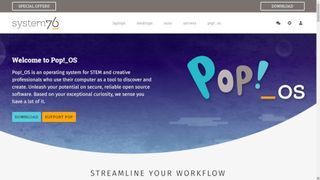
Pop !_OS
Bonne base pour construire votre station de jeu
Raisons d’acheter
Raisons à éviter
Le Pop !_OS distro du fournisseur de matériel System76 est l’une des meilleures options pour les joueurs qui veulent assembler leur propre installation de jeu.
Pop!OS est basée sur la version Ubuntu LTS et arbore sa propre interface utilisateur sur Gnome, surnommée Pop Shell. La distro a toute la plomberie nécessaire pour donner à ses utilisateurs de le mouler selon leurs exigences. Pour les joueurs, cela inclut d’obtenir des graphiques hybrides pour fonctionner sur Linux et de vous donner l’option de lancer des jeux sur le GPU dans le menu contextuel.
Bien que la distro ne soit pas livrée avec des plateformes de jeu, contrairement aux autres options de ce guide, vous pouvez facilement tirer des choses comme Steam, Lutris et GameHub de son magasin d’applications sans trop d’efforts. En outre, la distro est disponible dans deux saveurs ; une image standard et une qui est livré avec le pilote propriétaire Nvidia pré-installé.
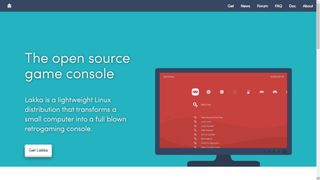
Lakka
Emuler un nombre impressionnant de consoles de jeux
Raisons d’acheter
Raisons à éviter
Lakka est une version légère de Linux qui peut transformer votre ordinateur en une console de jeux rétro. Il est construit au-dessus du noyau libretro et utilise RetroArch comme frontal.
Lakka est disponible sous forme d’image USB amorçable pour les PC. Il existe également des versions pour les machines basées sur ARM telles que le Raspberry Pi.
Cette distro supporte la plupart des claviers ainsi que les manettes sans fil PS3 et PS4, ainsi que les manettes Xbox 360 si vous disposez du dongle propriétaire. RetroArch se vante d’une fonction d’autoconfiguration très pratique qui devrait signifier que la plupart des contrôleurs fonctionneront dès la boîte sans que vous ayez à mapper manuellement les touches. La documentation de Lakka contient également d’excellents walkthroughs pour les configurations plus inhabituelles.